Oszilloskop und Signalgenerator
Die Anwendung Oszilloskop & Signalgenerator verwandelt Ihr Red Pitaya Board in ein 2-Kanal Oszilloskop und einen 2-Kanal Signalgenerator. Es ist das perfekte Werkzeug für Lehrkräfte, Studenten, Bastler und Fachleute, die erschwingliche, hochfunktionale Prüf- und Messgeräte suchen. Es ermöglicht die Erzeugung und Messung elektrischer Signale bis zu 50 MHz. Die einfache und intuitive Benutzeroberfläche bietet alle notwendigen Werkzeuge für die Signalanalyse und Messungen. Die High-End-Spezifikationen befriedigen auch anspruchsvollere Benutzer, die nach leistungsstarken Werkzeugen für ihre Werkbänke suchen. Die Anwendung ist webbasiert und erfordert keine Installation von nativer Software. Die Nutzer können mit jedem beliebigen Webbrowser (Google Chrome wird empfohlen) über ihr Smartphone, Tablet oder einen PC mit einem gängigen Betriebssystem (Mac, Linux, Windows, Android und iOS) auf sie zugreifen. Die Elemente der Anwendung Oszilloskop & Signalgenerator sind logisch angeordnet und bieten eine vertraute Benutzeroberfläche.
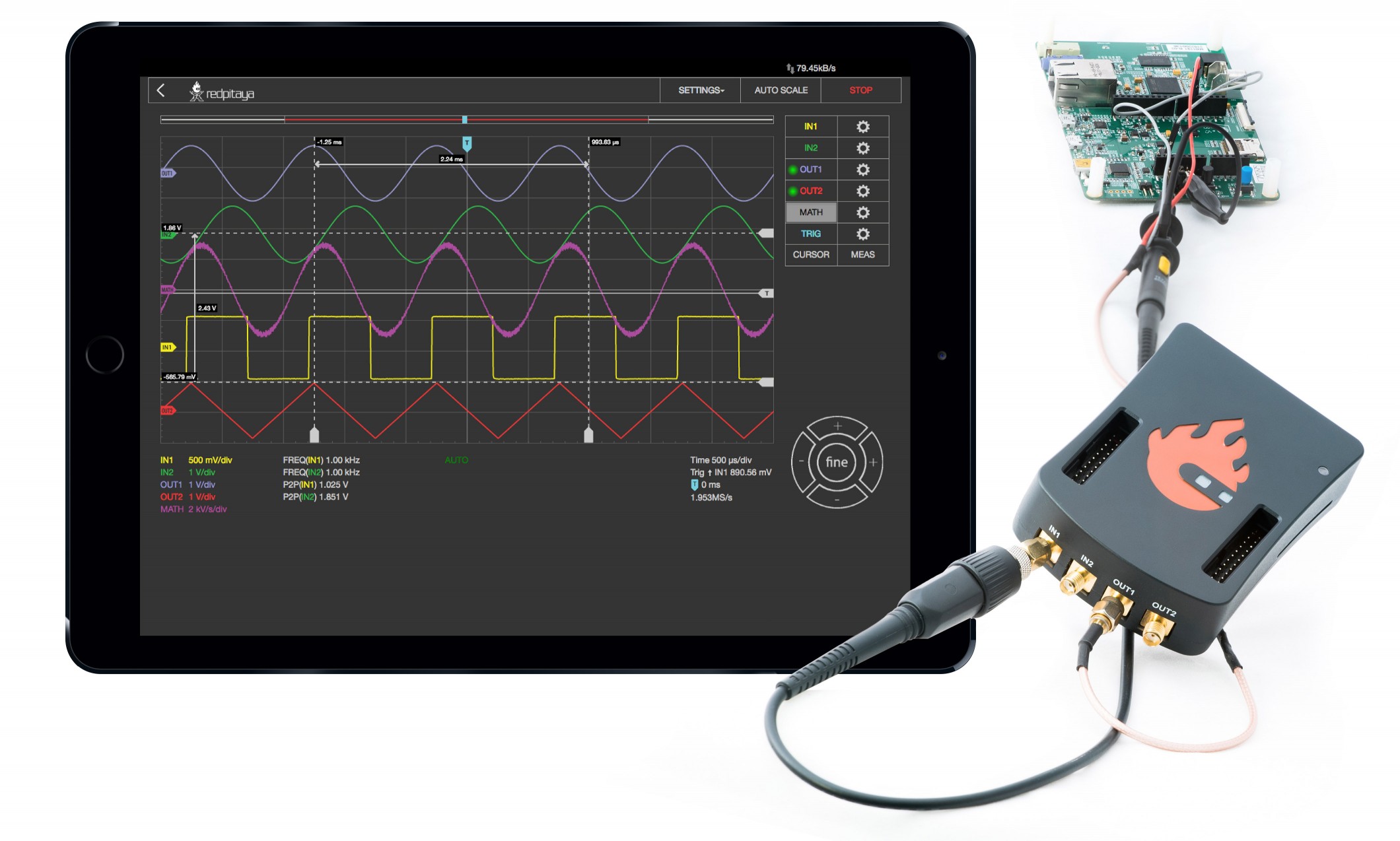
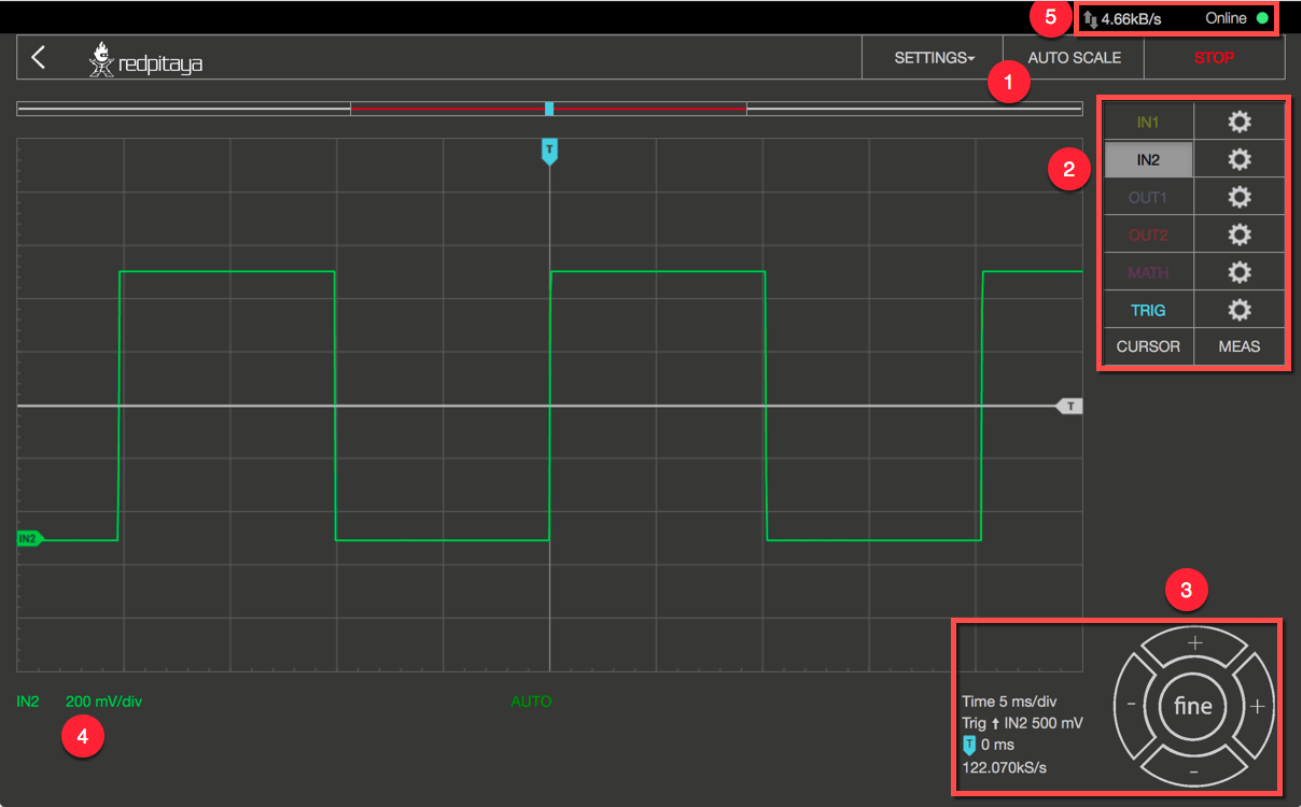
Neben der Grafik gibt es fünf Bereiche, in die die Oberfläche unterteilt ist:
- Autoskalieren: Stellt die Einstellungen des Oszilloskops automatisch für die optimale Anzeige der Eingangssignale ein. Durch Drücken der Taste werden die Spannungsachse und die Zeitachse so eingestellt, dass mindestens eine volle Periode des Signals den Bildschirm ausfüllt.
- Kanäle / Trigger / Messwerkzeuge: Dieses Menü bietet Steuerelemente für Eingänge/Ausgänge, Trigger, Hilfslinien und Messungen.
- Achsen-Bedienfeld: Durch Drücken der horizontalen +/- Tasten wird die Skalierung der X-Achse verändert und damit der gewählte Zeitbereich, der im Diagramm angezeigt wird. Die vertikalen +/- Tasten verändern die Y-Achse und damit den angezeigten Spannungsbereich des Signals. Außerdem werden die Einstellungen für den Zeitrahmen, den Trigger, den Nullpunkt der X-Achse und die Abtastrate angezeigt.
- Anzeige der Kanaleinstellung: Zeigt die Skala der Y-Achse für alle geschalteten Kanäle an.
Oszilloskop
| STEMlab 125-10 | STEMlab 125-14 | SDRlab 122-16 | SIGNALlab 250-12 | |
| Eingangskanäle | 2 | 2 | 2 | 2 |
| Bandbreite | 40MHz | 50MHz | 300kHz – 55MHz | 60MHz |
| Auflösung | 10 Bit | 14 Bit | 16 Bit | 12 Bit |
| Speichertiefe | 16k Proben | 16k Proben | 16k Proben | 16k Proben |
| Eingangsbereich | +/- 1V (LV) und +/- 20V (HV) | +/- 1V (LV) und +/- 20V (HV) | ± 0,5 V /+4 dBm | ± 1V / ± 20V** |
| Eingangskopplung | DC | DC | AC | DC/AC** |
| Minimale Spannungsempfindlichkeit | ± 1,95 mV / ± 39 mV | ± 0,122 mV / ± 2,44 mV | ± 7,6uV | ± 0,488mV /± 9,76mV |
| Externer Auslöser | durch Verlängerungsstecker | durch Verlängerungsstecker | durch Verlängerungsstecker | über BNC-Stecker |
*Einstellung über Jumper
**Einstellung durch Software
Signalgeber
| STEMlab 125-10 | STEMlab 125-14 | SDRlab 122-16 | SIGNALlab 250-12 | |
| Ausgangskanäle | 2 | 2 | 2 | 2 |
| Frequenzbereich | 0-50MHz | 0-50MHz | 300k – 55MHz | 0-60MHz |
| Auflösung | 10 Bit | 14 Bit | 14 Bit | 12 Bit |
|
Signalpuffer |
16k Proben | 16k Proben | 16k Proben | 16k Proben |
| Leistungsbereich | +/- 1V | +/- 1V |
± 0,25V/-2dBm (bei 50-Ohm-Last) ± 0,5 V/+4 dBm (an HI-Z-Last) |
± 1V / ± 5V (bei 50-Ohm-Last) ± 2V / ± 10V (an Hi-Z-Last)** |
| Eingangskopplung | DC | DC | AC | DC |
| Ausgangslast | 50 Ω | 50 Ω | 50 Ω | 50 Ω |
*Einstellung über Jumper
**Einstellung durch Software5
Die wichtigsten Merkmale des Oszilloskops und Signalgenerators sind unten aufgeführt:
- Run/Stop- und Auto-Set-Funktionalität
- Signalposition und Skalensteuerung
- Triggersteuerung (Quelle, Pegel, Flanke)
- Auslösemodi: Auto-, Normal- und Einzeltriggerung
- Assistent für die Eingabekalibrierung
- Cursors
- Messungen
- Mathematische Operationen
- Signalgeneratorsteuerung (Wellenform, Amplitude, Frequenz, Phase)
AUTOSCALE:
Stellt das Oszilloskop automatisch so ein, dass das Eingangssignal optimal dargestellt wird. Durch Drücken dieser Taste werden die Spannungsachse und die Zeitachse so eingestellt, dass mindestens eine volle Periode des Signals den Bildschirm ausfüllt.
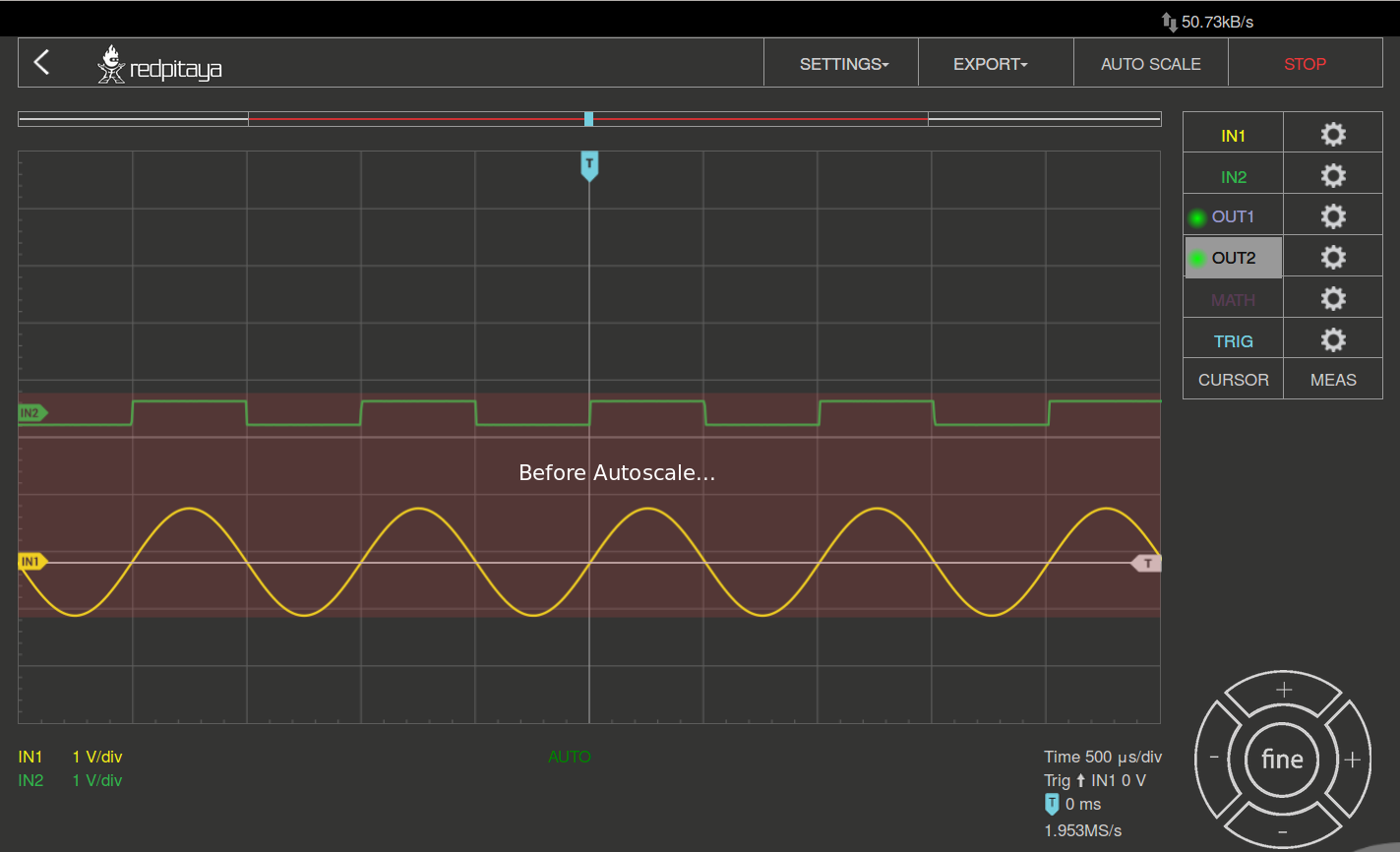
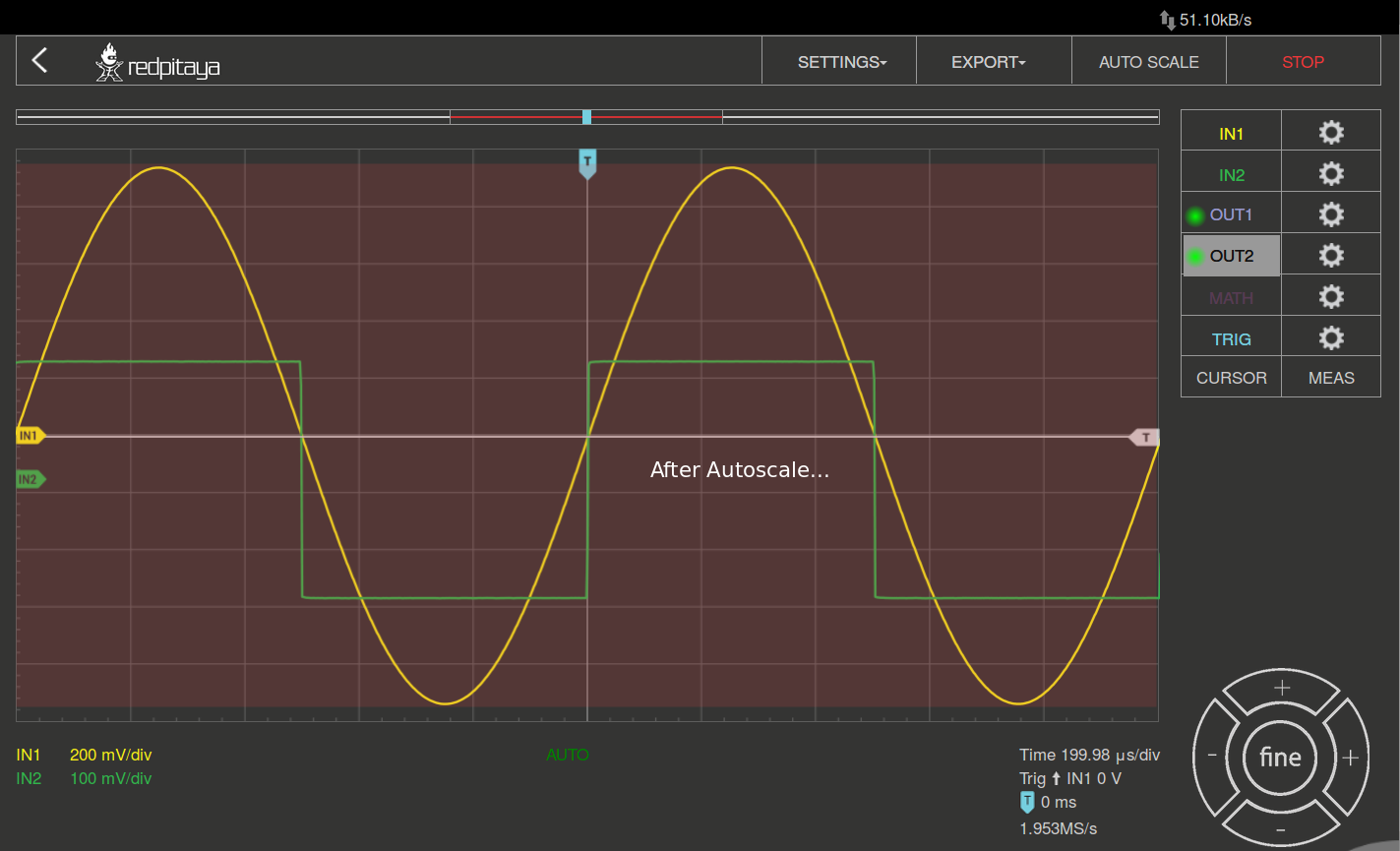
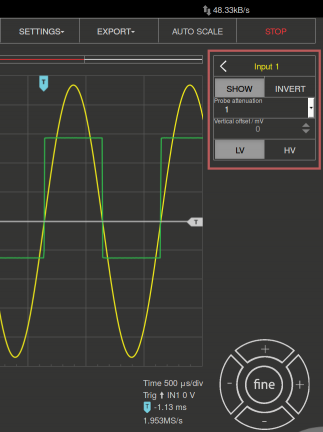
INPUTS:
Auf der rechten Seite der Anwendungsoberfläche von Oszilloskop & Signalgenerator sind die Kanäle IN1 und IN2 aufgeführt. Mit einem einfachen Klick auf den Namen eines Kanals (nicht auf das Gerät) wird der Kanal hervorgehoben, und Sie können alle Einstellungen des jeweiligen Kanals bequem steuern.
Die verfügbaren Einstellungen sind:
- ZEIGEN: Blendet die mit dem Kanal verbundene Kurve ein oder aus.
- INVERT: Spiegelt das Diagramm an der X-Achse.
- Sondenabschwächung: Die Teilung, die an der Sonde eingestellt wurde (muss manuell ausgewählt werden).
- Vertikaler Versatz: Verschiebt die Kurve nach oben oder unten.
- Nieder- und Hochspannung: Muss nach dem
entsprechend der Jumperposition auf jedem Kanal.
AUSGÄNGE:
Auf der rechten Seite der Anwendungsoberfläche von Oszilloskop & Signalgenerator sind die Kanäle OUT1 und OUT2 aufgeführt. Durch einen einfachen Klick auf den Namen eines Kanals (nicht auf das Zahnrad) wird der Kanal hervorgehoben und Sie können alle Einstellungen des jeweiligen Kanals einfach steuern. Die folgenden Einstellungen sind verfügbar: ON, SHOW, Typ, Trigger, Frequenz, Amplitude, Offset, Phase und Tastverhältnis. Für die Ausgabe stehen verschiedene Wellenformen zur Verfügung: SINE (Sinus), SQUARE (Rechteck) TRIANGLE (Dreieck), SAWU (steigender Sägezahn), SAWD (fallender Sägezahn), DC und PWM (Pulsweitenmodulation).
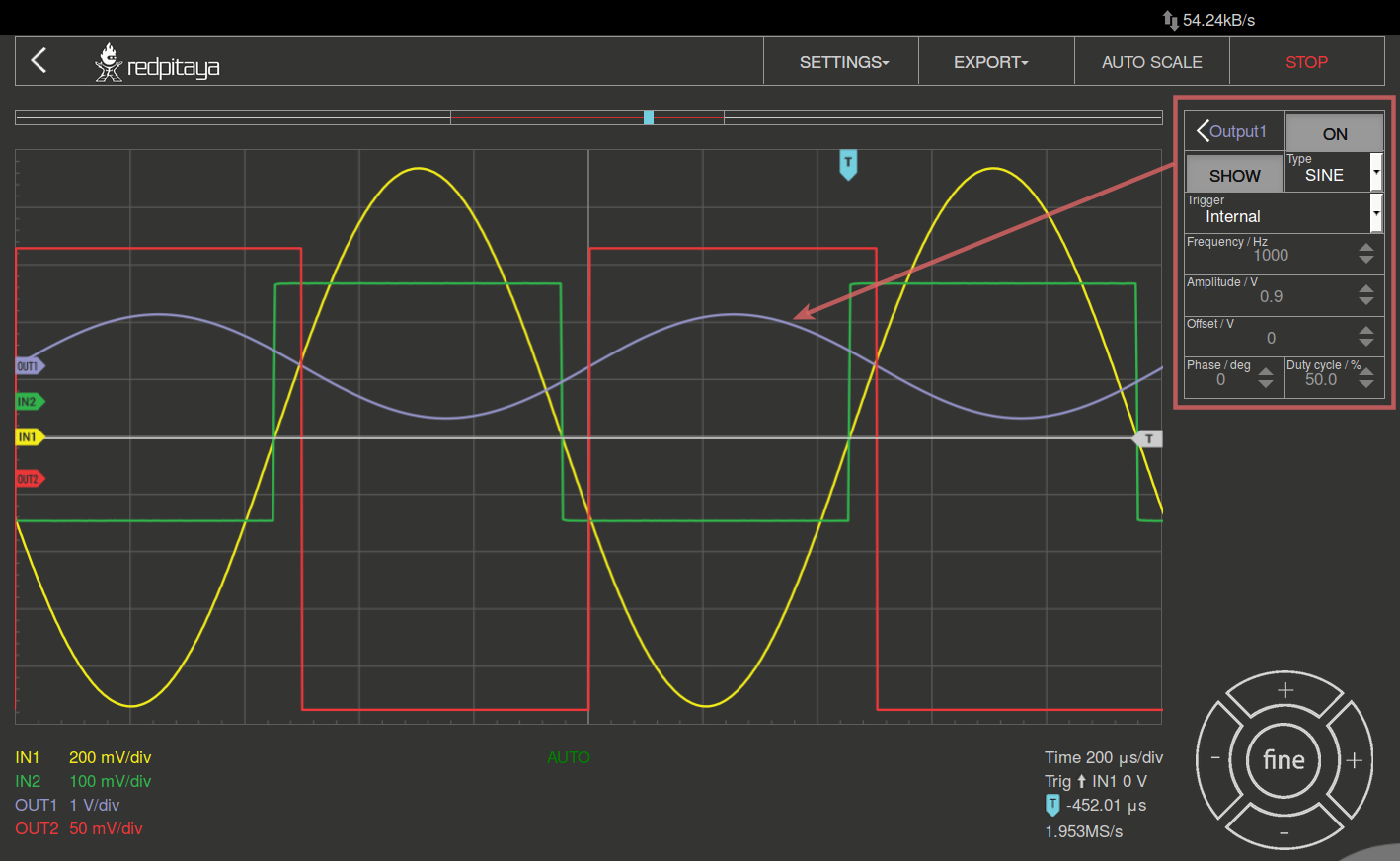
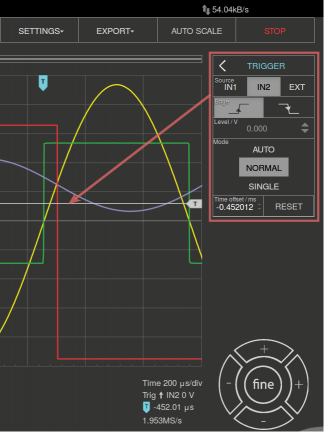 TRIGGER:
TRIGGER:
Der Trigger wird verwendet, um das Oszilloskop in die Lage zu versetzen, wechselnde Wellenformen auf dem Bildschirm des Oszilloskops gleichmäßig anzuzeigen. Der Parameter Quelle definiert die dafür verwendete Triggerquelle. Die Triggerquelle kann Eingangskanal 1 (IN1), Eingangskanal 2 (IN2) oder eine externe Quelle sein. Die folgenden Einstellungen sind verfügbar:
- NIVEAU
Der Triggerpegelwert wird verwendet, um zu bestimmen, bei welchem Wert der Signalamplitude die Triggerbedingung erfüllt (wahr) ist. Wenn die Signalamplitude diesen Wert erreicht/überschreitet, wird der Triggerzustand auf “wahr” gesetzt. Nach der “wahren” Triggerbedingung werden die Erfassung und die Signalaufzeichnung durchgeführt. - EGDE
Während des Zeitablaufs (Erfassung) kann die Signalamplitude den Triggerpegel von einem höheren Wert auf den niedrigsten Wert oder umgekehrt überschreiten. Die Flankeneinstellung bestimmt, in welchem Fall die Triggerbedingung auf “wahr” gesetzt wird. - NORMAL
Die Erfassung (Trace-(Re-)Plotting) wird nur ausgeführt, wenn der Triggerstatus “true” ist. Mit anderen Worten: Das Signal muss die Triggerbedingung erfüllen, damit es vom Oszilloskop erfasst und (wieder) aufgezeichnet werden kann. - SINGLE
Nachdem die Triggerbedingungen durch das beobachtete Signal erfüllt wurden, wird die Erfassung nur einmal ausgeführt und die erneute Aufzeichnung der Kurve wird unabhängig von den wiederholten “wahren” Triggerzuständen beendet. - AUTO
Der Auslösezustand und die Auslösebedingungen werden nicht beachtet. Die Signalerfassung und die erneute Aufzeichnung der Signalverläufe werden in einer sich wiederholenden (kontinuierlichen) Weise durchgeführt. Dies ist eine Standardeinstellung. - STOPP
Pausiert die Auslöser. - LAUFEN
Startet/hält die Auslösung an.
Der Parameter Quelle definiert die Quelle, die für diesen Zweck verwendet wird. Mit dem IN1 oder dem IN2 wird das Signal am jeweiligen Eingang ausgewählt; mit dem EXT können Sie den Trigger von außen über Pin 3 auf der Stiftleiste E1 abrufen.
MATH:
Eine der interessantesten Funktionen eines digitalen Oszilloskops ist der “Mathematik”-Kanal. Die folgenden Einstellungen sind verfügbar:
- + Fügt die ausgewählten Kanäle hinzu.
- – Subtrahiert die ausgewählten Kanäle.
- * Multipliziert ausgewählte Kanäle.
- ABS Gibt den absoluten Wert des ausgewählten Signals an.
- dy/dt Liefert eine zeitliche Ableitung des ausgewählten Signals.
- ydt Liefert eine zeitliche Integration des ausgewählten Signals.
- INVERT Kehrt das Signal um.
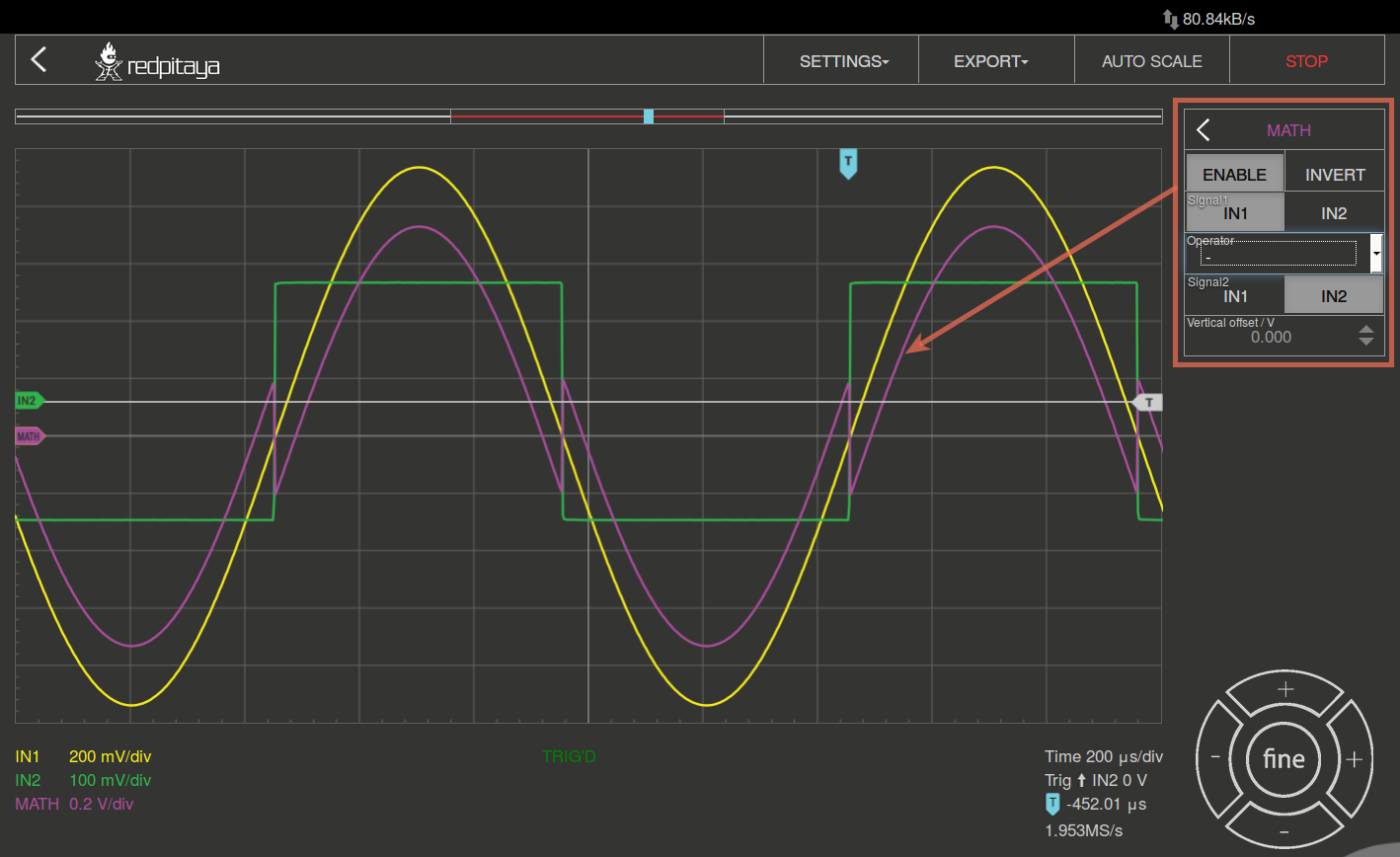

CURSOR
Diese Funktion ermöglicht es dem Benutzer, auf einfache Weise die Daten relevanter Basismessungen abzurufen, wie z. B.: Signalperiode, Amplitude, Zeitverzögerung, Amplitudendifferenz zwischen zwei Punkten, Zeitdifferenz zwischen zwei Punkten, usw.
NAVIGIEREN:
Wenn Sie eine große Menge an Daten zu analysieren haben, ist es sehr wichtig, dass Sie diese leicht durchsehen können. Navigieren Sie nach links und rechts, indem Sie die Daten an die gewünschte Stelle ziehen, und zoomen Sie mühelos mit dem Scrollrad Ihrer Maus hinein und heraus.
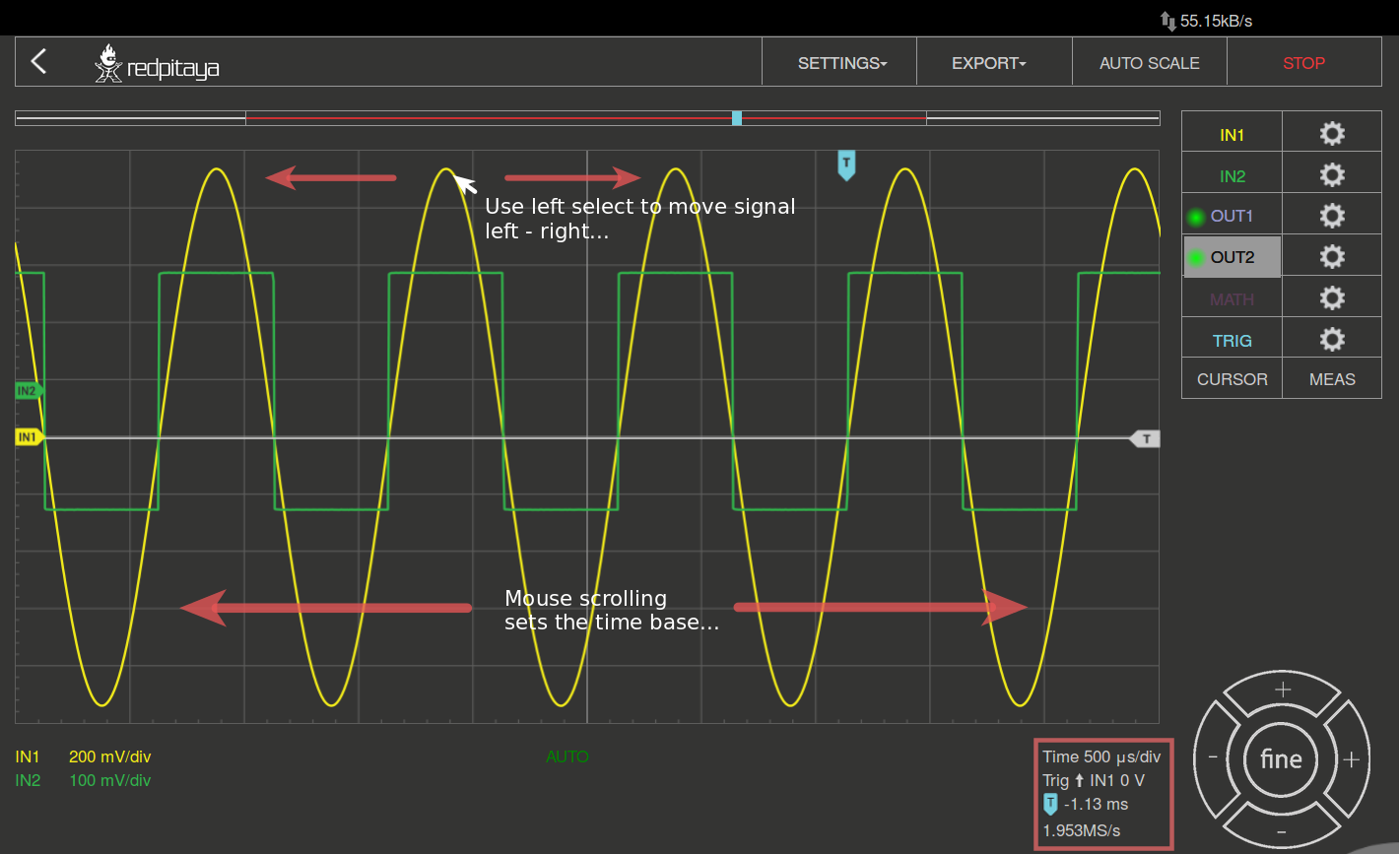
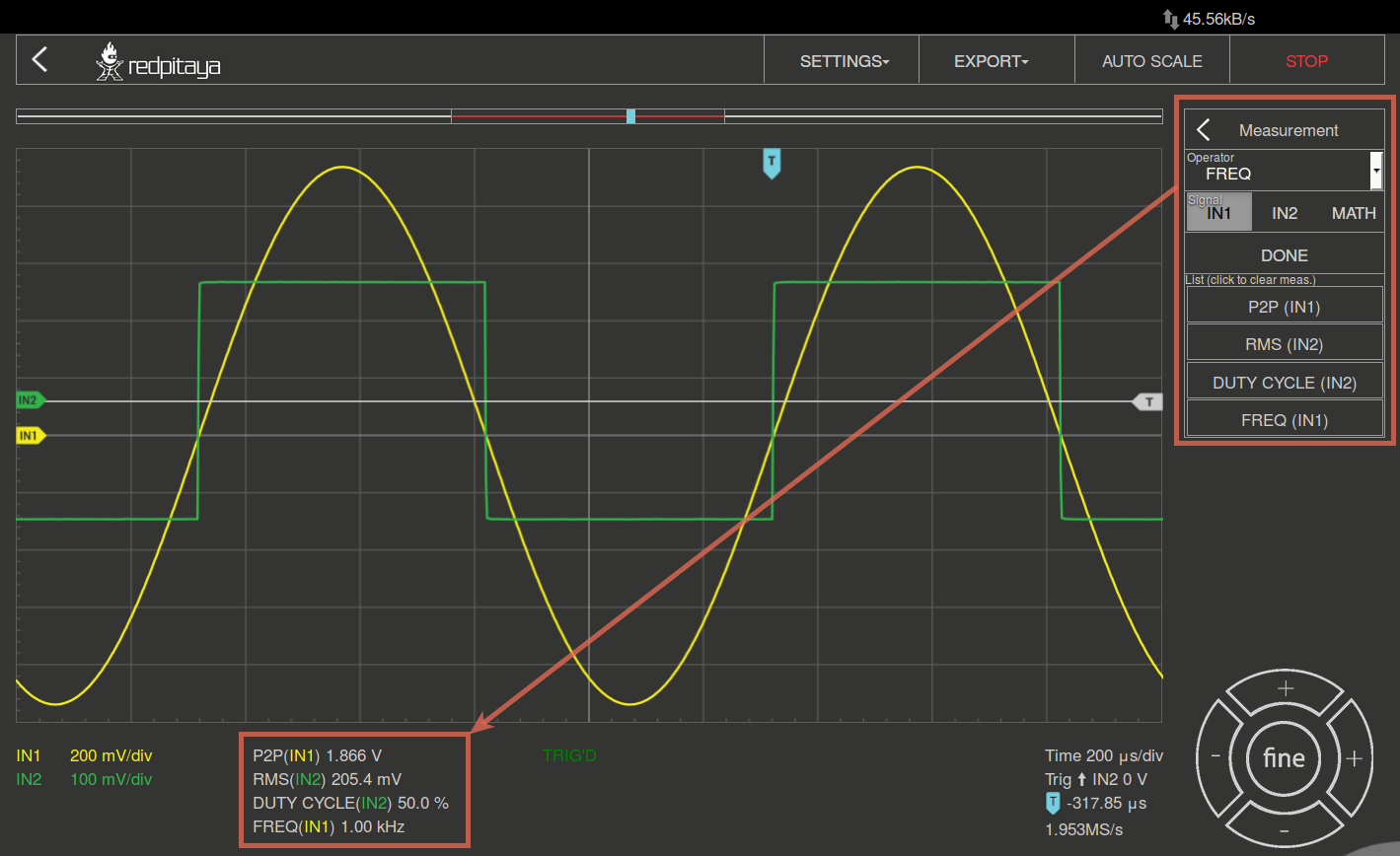
MASSNAHMEN:
Das Menü befindet sich unter der Taste MEAS. Hier können Sie insgesamt bis zu 4 Messwerte auswählen und dann die entsprechenden Werte angeben. Wählen Sie im Bedienerfeld die gewünschte Messung und stellen Sie dann das Signal ein, von dem der Wert abgenommen werden soll. Ein Klick auf FERTIG zeigt den Wert am unteren Rand der Kanaleinstellungen an. Sie können zwischen den folgenden Möglichkeiten wählen:
P2P: Die Differenz zwischen dem niedrigsten und dem höchsten gemessenen Spannungswert. MEAN: Der berechnete Durchschnitt des Signals. MAX: Der höchste gemessene Spannungswert. MIN: Der niedrigste gemessene Spannungswert. RMS: Der berechnete RMS (root mean square) des Signals. DUTY CYCLE: Das Tastverhältnis des Signals (Verhältnis von Impulsdauer und Periodenlänge). PERIOD: Zeigt die Periodenlänge, also die Dauer einer Vibration, an. FREQ: Die Frequenz des Signals.
PRODUKTE SHOPEN
Red Pitaya wird mit KOSTENLOSEN Anwendungen geliefert
Entdecken Sie die breite Palette der Red Pitaya-Anwendungen oder erstellen Sie Ihre eigenen
Oszilloskop &
Signalgeber
Spektralanalysator
Bode-Analysator
Logikanalysator basic
LCR-Meter
Vektorieller Netzwerkanalysator
Entwicklungswerkzeuge
Die Plattform-Software ist Open Source und auf Github verfügbar. Auf Gerätefunktionen und Daten kann über Matlab, Labview, Scilab und Python-APIs zugegriffen werden.
LabView
Steuern Sie STEMlab mit LabVIEW - einer Software, die für die schnelle Entwicklung aller technischen Anwendungen entwickelt wurde, die Prüf-, Mess-, Steuer- und Regelfunktionen erfordern.
MATLAB
Steuern Sie Ihre Red Pitaya mit MATLAB - der einfachsten und produktivsten Softwareumgebung für Ingenieure und Wissenschaftler. Die perfekte Kombination, um Forschung, Prototyping und Tests zu beschleunigen.
Jupyter / python
Jupyter-Notebooks ist eine Open-Source-Webanwendung, die Live-Python-Code, Gleichungen, Visualisierungen und Dashboards mit Echtzeitgraphen, Skalen, Messgeräten, Schiebereglern, Schaltflächen und erklärendem Text kombiniert.
Red Pitaya Ressourcen erforschen
Unser Team arbeitet ständig daran, unsere Informationsbasis zu erweitern, um Ihre Erfahrungen mit Red Pitaya zu verbessern. Sehen Sie sich die Dokumentation, das Unterrichtsmaterial und die Fallstudien an und beginnen Sie Ihre Red Pitaya-Reise!
Dokumentation
Hier finden Sie Informationen über die ersten Schritte, mehr über Anwendungen und den Leitfaden für Entwickler.
Lehrmaterial
Entdecken Sie unsere Bibliothek mit schrittweisen Beispielen, Video-Tutorials und fortgeschrittenen FPGA-Übungen.
Fallstudien
Sehen Sie sich an, welche epischen Projekte bereits mit Red Pitaya durchgeführt wurden.



